是的,Excel 可筛选高亮内容以识别所需信息。步骤如下:选择数据范围。打开筛选功能。单击列标题上的向下箭头,选择“筛选” > “按颜色筛选”。选择要筛选的填充颜色或字体颜色。

Excel 筛选高亮内容
在 Excel 中,可以方便地筛选高亮显示的内容,以快速识别和提取所需信息。
步骤:
- 选择要筛选的数据范围:使用鼠标拖动光标或按住 Shift 键并使用箭头键来选择要筛选的数据。
- 打开筛选功能:在“数据”选项卡的“排序和筛选”组中,单击“筛选”。
- 高亮筛选:
- 单击列标题上方的向下箭头,将出现一个下拉菜单。
- 在下拉菜单中,选择“筛选” > “按颜色筛选”。
- 选择要筛选的填充颜色或字体颜色。
- 其他筛选选项:
- 筛选多个颜色:按住 Ctrl 键同时选择要筛选的多个颜色。
- 反向筛选:勾选“不加深色筛选”以反向筛选,仅显示未高亮显示的内容。
- 筛选特定颜色:切换到“自定义”选项卡,选择“字体颜色”或“填充颜色”,然后使用颜色选择器指定要筛选的确切颜色。
示例:
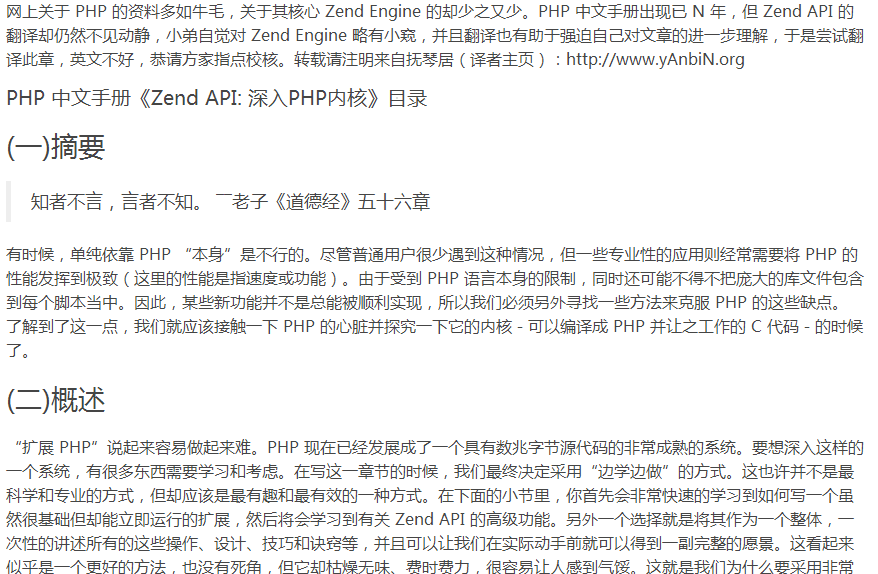
”扩展PHP“说起来容易做起来难。PHP已经进化成一个日趋成熟的源码包几十兆大小的工具。要骇客如此复杂的一个系统,不得不学习和思考。构建本章内容时,我们最终选择了“在实战中学习”的方式。这不是最科学也不是最专业的方式,但是此方式最有趣,也得出了最好的最终结果。下面的部分,你将先快速的学习到,如何获得最基本的扩展,且这些扩展立即就可运行。然后你将学习到 Zend 的高级 API 功能,这种方式将不得
假设有一张包含销售数据的表格,其中某些单元格使用红色高亮显示来表示低销售额。要筛选这些低销售额:
- 选中包含销售额数据的列。
- 单击列标题上方的向下箭头。
- 选择“筛选” > “按颜色筛选”。
- 选择红色填充颜色。
现在,表格将仅显示红色高亮显示的单元格,即销售额低于特定阈值的销售额。



























